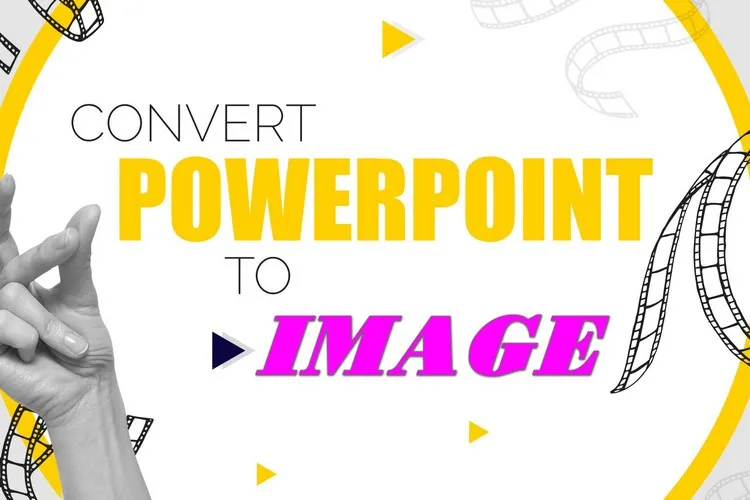Bạn muốn chuyển PowerPoint sang ảnh để tiện cho việc lưu trữ cũng như chia sẻ với mọi người mà chưa biết cách. Đừng lo lắng, FPTShop sẽ hướng dẫn các bạn ba cách khác nhau để thực hiện.
Việc lưu trữ và chia sẻ các bản trình chiếu PowerPoint không phải lúc nào cũng dễ dàng, bởi vẫn có những người không cài đặt hoặc không sử dụng PowerPoint. Vì vậy giải pháp chuyển PowerPoint sang ảnh để chia sẻ là một trong những giải pháp tốt và phù hợp nhất với hầu hết mọi người.
Bạn đang đọc: Mách bạn 3 cách để chuyển PowerPoint sang ảnh cực dễ
Cho dù người nhận sử dụng máy tính hay điện thoại thông minh bất kỳ loại nào đều có thể xem được nội dung bản trình chiếu của bạn, kể cả khi thiết bị của họ không cài đặt PowerPoint. Dưới đây FPTShop sẽ chia sẻ với các bạn ba cách khác nhau để chuyển PowerPoint sang ảnh khi cần.
Chuyển PowerPoint sang ảnh trực tiếp từ PowerPoint
Cách 1: Chuyển đổi thông qua tính năng Save As
Bước 1: Mở bản trình chiếu PowerPoint cần chuyển đổi sang hình ảnh, sau đó truy cập menu File > Save As.
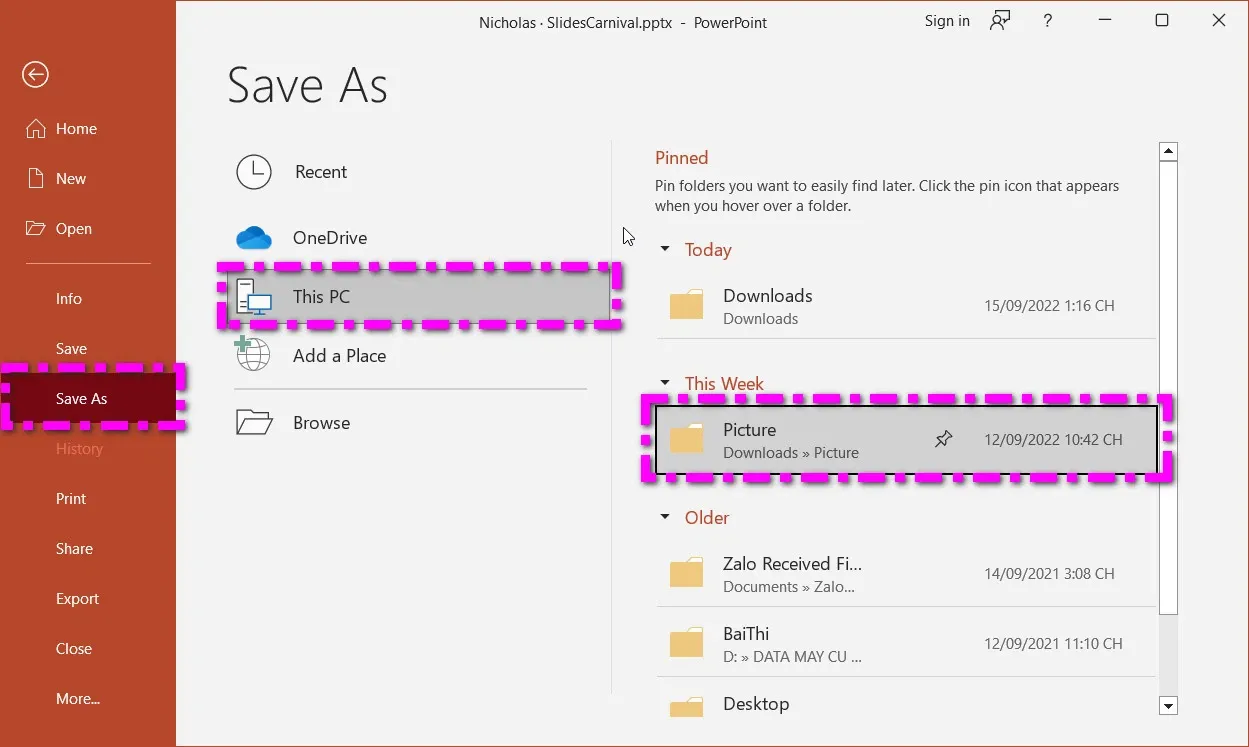
Bước 2: Tiếp theo kích chọn vị trí để lưu ảnh sau khi chuyển đổi.
Bước 3: Trong hộp thoại Save As hiển thị, kích vào biểu tượng mũi tên xổ xuống bên phải mục Save as type.
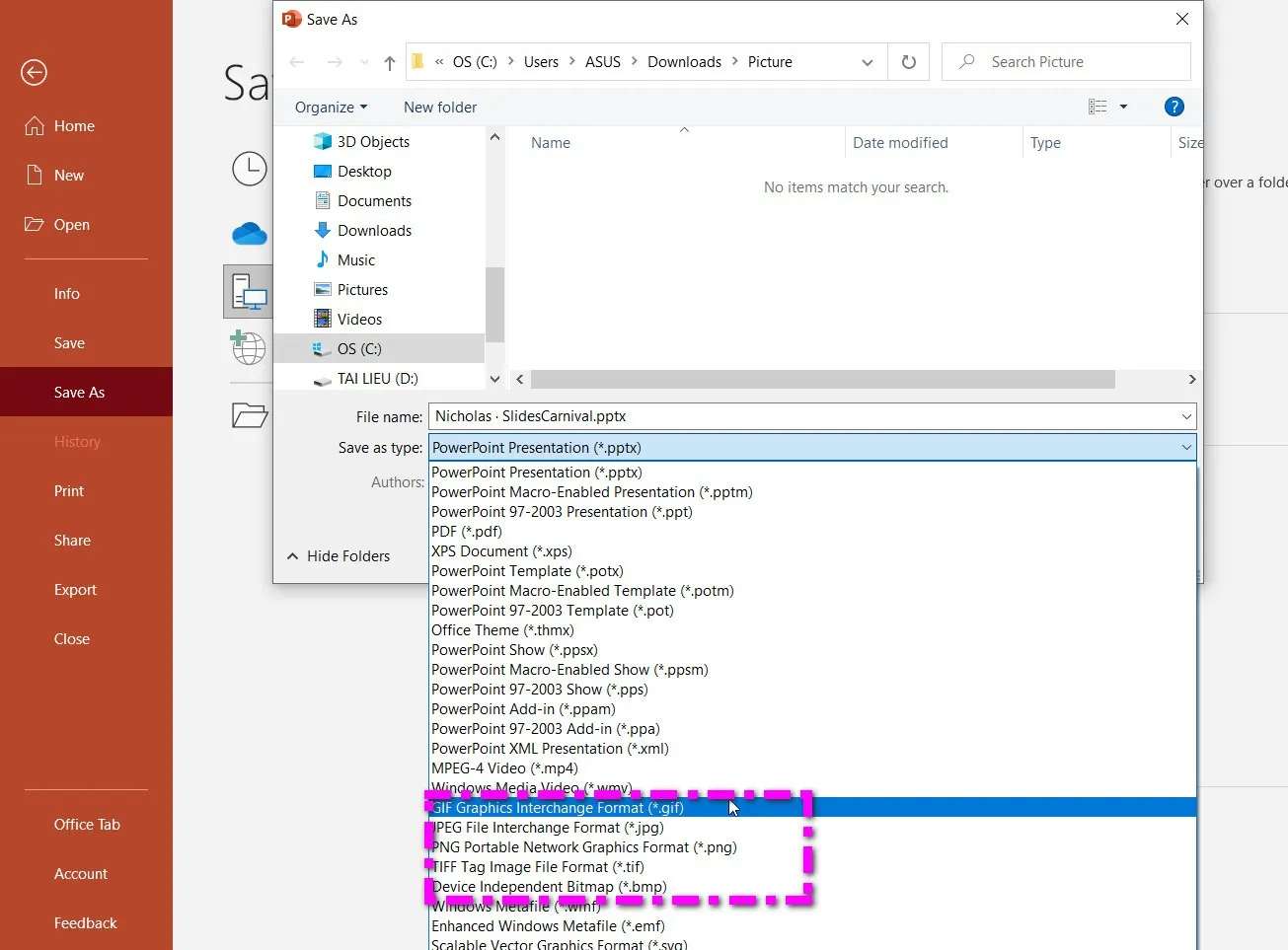
Từ menu xổ xuống, bạn di chuyển xuống phía dưới để tìm và chọn một trong năm định dạng hình ảnh mà PowerPoint hỗ trợ chuyển đổi sang gồm: GIF, JPG, PNG, TIF và BMP. Tùy vào nhu cầu sử dụng mà bạn chọn định dạng ảnh phù hợp, tuy nhiên phổ biến nhất và dễ dàng lưu trữ cũng như chia sẻ vẫn là định dạng JPG.
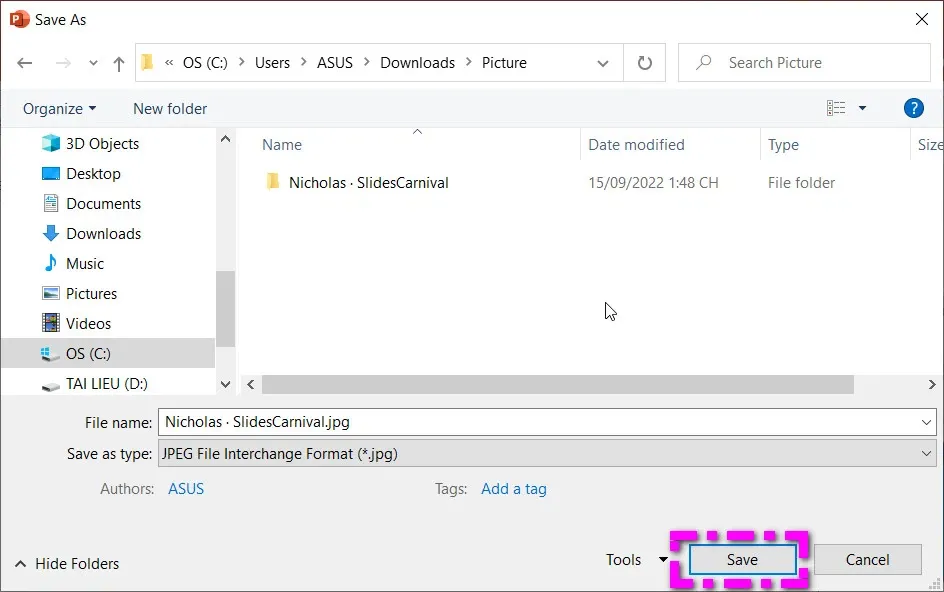
Tiếp theo, nhập tên cho file ảnh chuyển đổi sang vào khung File name phía trên.
Bước 4: Cuối cùng bấm nút Save. Một hộp thoại cảnh báo hiển thị, hỏi bạn muốn chuyển đổi tất cả các slide sang ảnh hoặc chỉ một slide.
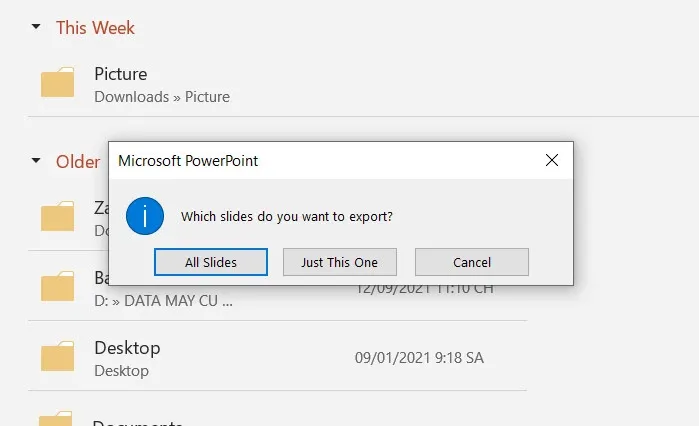
Bấm nút All Slides nếu muốn chuyển đổi tất cả các slide hiện có trong bản trình chiếu sang ảnh. Hoặc Just This One để chỉ chuyển đổi slide đầu tiên sang hình ảnh.
Cách 2: Chuyển đổi thông qua tính năng Export
Bước 1: Mở bản trình chiếu PowerPoint cần chuyển đổi sang hình ảnh, sau đó truy cập menu File > Export.
Bước 2: Tiếp theo bấm nút Change File Type dưới khung Export ở giữa.
Tìm hiểu thêm: Hướng dẫn khai báo y tế điện tử cực đơn giản và nhanh chóng
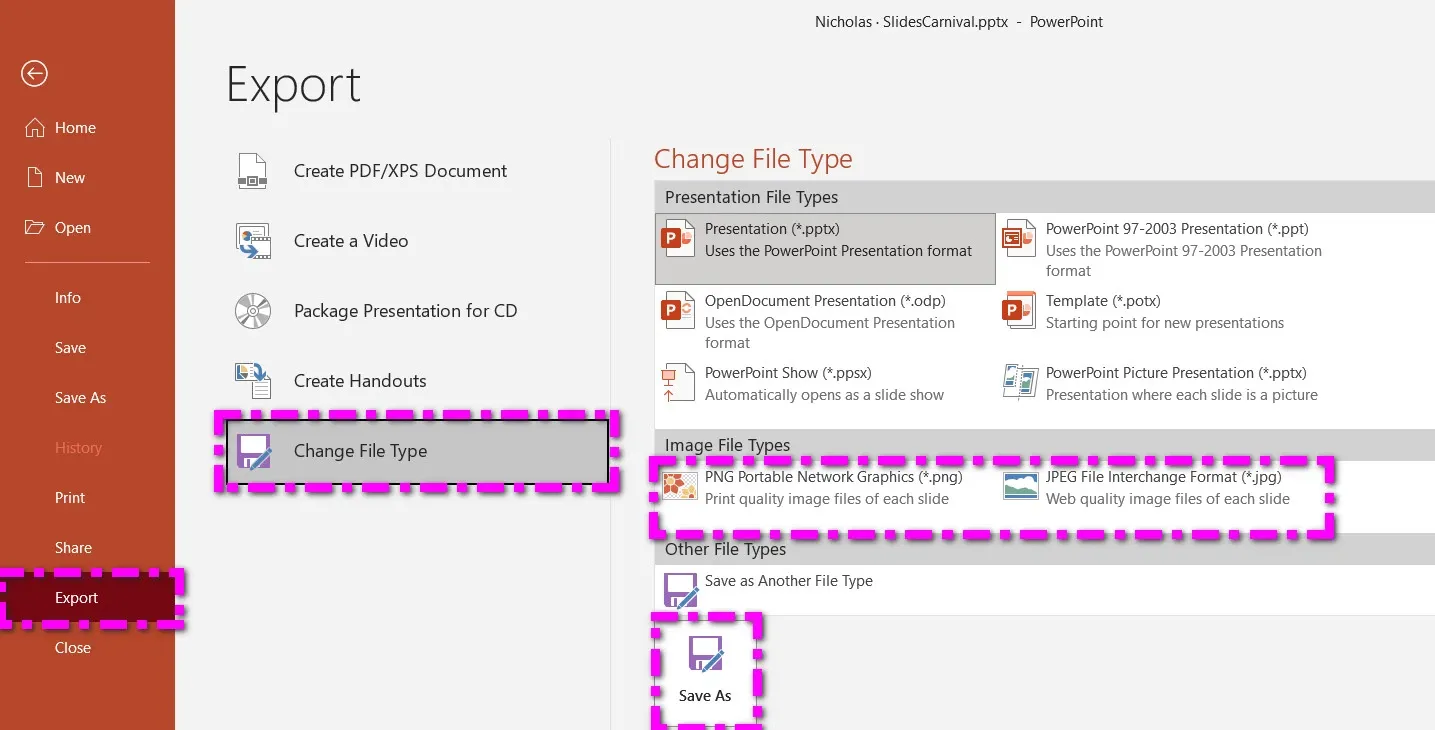
Bước 3: Dưới mục Change File Type ở ngoài cùng bên phải, bạn kích chọn định dạng hình ảnh cần chuyển đổi sang dưới mục Image File Types (PNG hoặc JPEG).
Bước 4: Bấm nút Save, sau đó đặt tên cho file ảnh cần lưu tại khung File name và bấm nút Save.
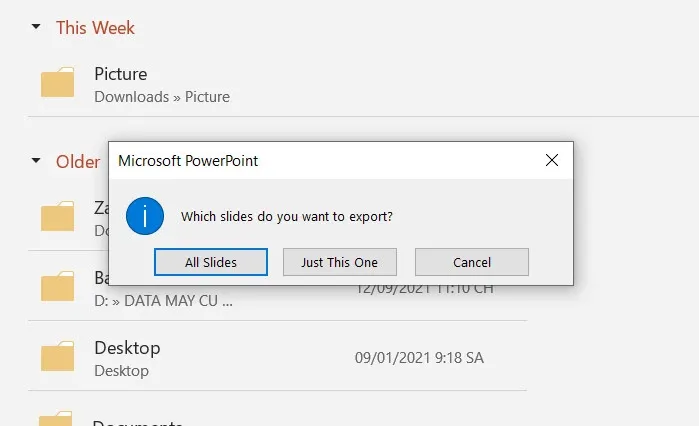
Trong hộp thoại phụ hiển thị, bấm nút All Slides nếu muốn chuyển đổi tất cả các slide hiện có trong bản trình chiếu sang ảnh. Hoặc Just This One để chỉ chuyển đổi slide đầu tiên sang hình ảnh.
Xem thêm: Mách bạn cách làm PowerPoint đẹp, chuyên nghiệp chỉ với 8 bước
Chuyển PowerPoint sang ảnh bằng công cụ Online
Nếu không muốn sử dụng công cụ chuyển đổi trực tiếp PowerPoint sang hình ảnh, bạn có thể sử dụng các công cụ trực tuyến để chuyển đổi. Một trong số các dịch vụ chuyển đổi đáng chú ý nhất là Convertio.co.
Dịch vụ web này hỗ trợ chuyển đổi tệp PowerPoint với dung lượng tối đa tới 100MB sang định dạng hình ảnh bất kỳ bạn muốn. Cách sử dụng như sau:
Bước 1: Kích hoạt trình duyệt web yêu thích và truy cập trang Convertio.co tại đây.
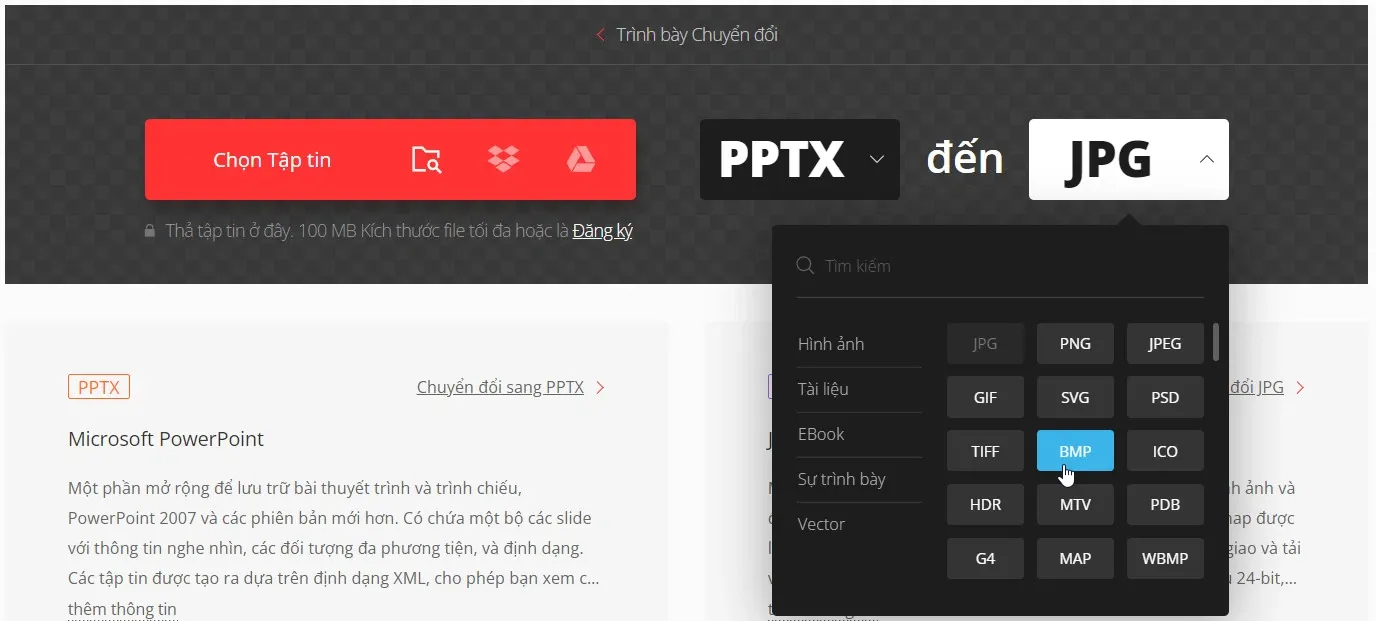
Bước 2: Từ giao diện chính của trang web, việc đầu tiên bạn cần làm là chọn định dạng hình ảnh cần chuyển đổi sang. Ngoài các định dạng như PowerPoint hỗ trợ, dịch vụ web Convertio.co hỗ trợ rất nhiều định dạng hình ảnh xuất ra khác.
Bước 3: Tiếp theo, bấm nút Chọn Tập tin để chọn bản trình chiếu PowerPoint được lưu trữ trên máy tính cần chuyển đổi. Ngoài ra dịch vụ web này còn hỗ trợ chuyển đổi các tệp PowerPoint được lưu trữ trên các dịch vụ đám mây như Google Drive và Dropbox.
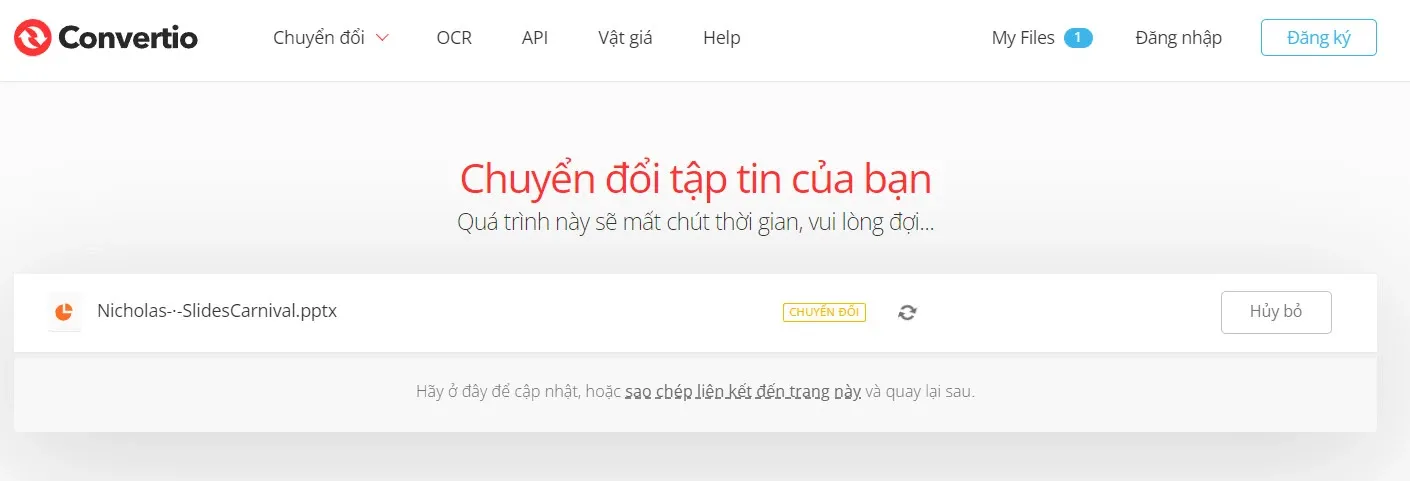
Bước 4: Ngay sau khi chọn xong tệp nguồn, bấm nút Chuyển đổi. Convertio.co sẽ tự động upload bản trình chiếu PowerPoint lên dịch và thực hiện quá trình chuyển đổi tự động.
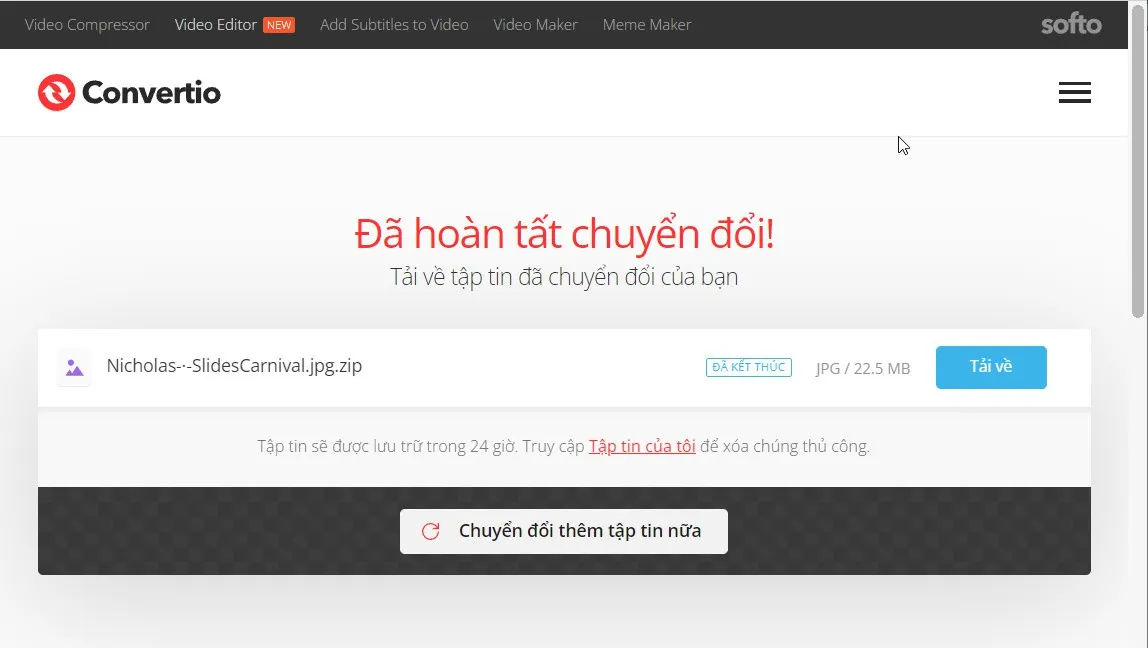
>>>>>Xem thêm: iPhone sóng yếu: nguyên nhân và cách khắc phục
Bước 5: Sau khi quá trình chuyển đổi hoàn tất, bạn sẽ nhận được thông báo Đã hoàn tất chuyển đổi. Cuối cùng, bấm nút Tải về để tải hình ảnh đã chuyển đổi hoàn tất. Mặc định mỗi một slide sẽ được chuyển thành một file ảnh riêng lẻ, đặc biệt các file ảnh đều được lưu ở chất lượng cao, phù hợp cho nhiều mục đích sử dụng.
Ngoài Convertio.co, còn có nhiều dịch vụ web tương tự hỗ trợ chuyển đổi các bản trình chiếu PowerPoint sang hình ảnh như: Freeconvert; Image.online-convert; Cloudconvert; Smallpdf…
Trên đây là cách chuyển powerpoint sang ảnh đơng giản mà ai cũng có thể thực hiện được. Chúc các bạn thành công!
Xem thêm:
- Hướng dẫn bạn cách tạo bảng trong PowerPoint với những thao tác cực dễ
- Cách làm ảnh động trong PowerPoint để tăng thêm phần thích thú, sống động